- แม้ว่า Sticky Keys เป็นคุณลักษณะที่มีประโยชน์ของ Windows แต่ผู้ใช้รายงานปัญหาเมื่อพยายามปิด
- วิธีแก้ปัญหาที่แสดงด้านล่างควรช่วยให้ทุกคนเอาชนะปัญหานี้ได้อย่างง่ายดาย
- คุณสามารถหาบทช่วยสอนที่ละเอียดถี่ถ้วนในทำนองเดียวกันได้ใน ส่วนการแก้ไขปัญหา
- ต้องการเพิ่มประสิทธิภาพระบบปฏิบัติการของคุณหรือไม่? เรามีคำตอบใน Windows 10 Hubดังนั้นตรวจสอบออก

ซอฟต์แวร์นี้จะช่วยให้ไดรเวอร์ของคุณทำงานอยู่เสมอ ทำให้คุณปลอดภัยจากข้อผิดพลาดทั่วไปของคอมพิวเตอร์และความล้มเหลวของฮาร์ดแวร์ ตรวจสอบไดรเวอร์ทั้งหมดของคุณตอนนี้ใน 3 ขั้นตอนง่ายๆ:
- ดาวน์โหลด DriverFix (ไฟล์ดาวน์โหลดที่ตรวจสอบแล้ว)
- คลิก เริ่มสแกน เพื่อค้นหาไดรเวอร์ที่มีปัญหาทั้งหมด
- คลิก อัพเดทไดรเวอร์ เพื่อรับเวอร์ชันใหม่และหลีกเลี่ยงการทำงานผิดพลาดของระบบ
- DriverFix ถูกดาวน์โหลดโดย 0 ผู้อ่านในเดือนนี้
Sticky Keys อาจมีประโยชน์สำหรับบางคน แต่ผู้ใช้ Windows 10 ส่วนใหญ่ในทันที ปิดคุณสมบัตินี้ เพราะมันรบกวนการทำงานของพวกเขา
ผู้ใช้ไม่กี่รายรายงานว่า Sticky Keys จะไม่ปิดบนคอมพิวเตอร์ของตน และนั่นอาจทำให้เกิดความไม่สะดวกได้มากมาย ไม่ใช่แค่บนระบบปฏิบัติการ Windows ที่ใหม่กว่าเท่านั้น สิ่งเดียวกันนี้เกิดขึ้นในเวอร์ชันเก่าเช่นกัน
ไม่ต้องพูดถึงว่าบางครั้ง Sticky Keys จะเปิดขึ้นแบบสุ่ม ซึ่งอาจบ่งบอกถึงปัญหาแป้นพิมพ์
ดังนั้นในบทความนี้ เราจะลองใช้วิธีแก้ปัญหาต่างๆ เราหวังว่าก่อนที่คุณจะถึงจุดสิ้นสุด Sticky Keys จะไม่เป็นปัญหาอีกต่อไป
ฉันจะทำอย่างไรถ้า Sticky Keys ไม่ปิดใน Windows 10
1. ตรวจสอบพีซีของคุณเพื่อหามัลแวร์

หากคุณไม่สามารถปิด Sticky Keys ได้ เป็นไปได้ว่าพีซีของคุณเป็น ติดมัลแวร์. ไม่ใช่มัลแวร์ทั้งหมดที่เป็นอันตราย และมัลแวร์บางตัวได้รับการออกแบบมาเพื่อรบกวนผู้ใช้ที่ติดไวรัสเท่านั้น
หากเป็นกรณีนี้ ให้เรียกใช้การสแกนทั้งระบบและตรวจสอบว่าสามารถแก้ปัญหาได้หรือไม่
เราแนะนำให้ใช้ซอฟต์แวร์ป้องกันไวรัสที่มีประสิทธิภาพ เช่น Bitdefender เนื่องจากตรวจพบลายเซ็นมัลแวร์ล่าสุด
Bitdefender ใช้เทคโนโลยียุคหน้าเพื่อ ตรวจจับและวิเคราะห์ทุกรายละเอียดที่อาจเป็นอันตรายต่ออุปกรณ์ของคุณ
ประกอบด้วยเครื่องมือที่จำเป็นในการเพิ่มประสิทธิภาพพีซีเพื่อรักษาความเร็วและอายุการใช้งานแบตเตอรี่ รวมทั้งการป้องกันแรนซัมแวร์หลายชั้นเพื่อให้ไฟล์ของคุณปลอดภัย
คุณจะได้รับประโยชน์จากการป้องกันที่เพิ่มขึ้นในระหว่าง. ทั้งนี้ขึ้นอยู่กับแผนป้องกันไวรัส การดำเนินการธนาคารออนไลน์ ตัวเลือกการย่อยไฟล์หรือตัวจัดการรหัสผ่าน
ในกรณีนี้ การสแกนระบบในเชิงลึกจะแสดงอย่างชัดเจนว่าพีซีของคุณติดไวรัสหรือไม่ และโปรแกรมป้องกันไวรัสจะแนะนำการดำเนินการที่จำเป็น

Bitdefender Antivirus Plus
มัลแวร์สามารถส่งผลกระทบต่อโปรแกรมพีซีบางโปรแกรม แต่ด้วย Bitdefender คุณจะปลอดภัยจากการโจมตีออนไลน์ทุกประเภท
เข้าไปดูในเว็บไซต์
2. ติดตั้งไดรเวอร์คีย์บอร์ดของคุณใหม่
- เปิด ตัวจัดการอุปกรณ์ โดยกด คีย์ Windows + X และเลือก ตัวจัดการอุปกรณ์ จากรายการ
- ค้นหาไดรเวอร์แป้นพิมพ์ของคุณ คลิกขวาแล้วเลือก Uninอุปกรณ์แผงลอย.
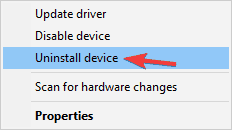
- ตอนนี้คลิกที่ ถอนการติดตั้ง ปุ่มเพื่อยืนยัน
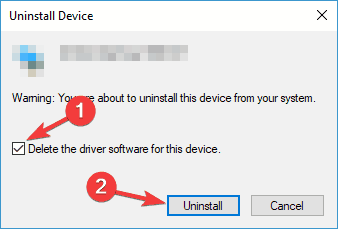
หลังจากลบไดรเวอร์แล้ว ให้รีสตาร์ทพีซีของคุณและไดรเวอร์เริ่มต้นจะถูกติดตั้ง เมื่อเสร็จแล้ว ให้ตรวจสอบว่าปัญหายังคงมีอยู่หรือไม่
Windows ไม่พบและดาวน์โหลดไดรเวอร์ใหม่ใช่หรือไม่ ไม่ต้องกังวลเรามีคุณครอบคลุม
อัพเดทไดรเวอร์อัตโนมัติ
หากวิธีการก่อนหน้านี้ไม่สามารถแก้ไขปัญหาได้ เราขอแนะนำให้คุณใช้เครื่องมือเฉพาะ การดาวน์โหลดไดรเวอร์ด้วยตนเองนั้นมีความเสี่ยง เนื่องจากคุณอาจติดตั้งไดรเวอร์ที่ไม่ถูกต้อง ซึ่งทำให้เกิดปัญหาร้ายแรง
วิธีที่ปลอดภัยและง่ายกว่าในการอัปเดตไดรเวอร์บนคอมพิวเตอร์ที่ใช้ Windows คือการใช้เครื่องมืออัตโนมัติ เช่น ซ่อมไดร์เวอร์.
เครื่องมือนี้จะระบุอุปกรณ์แต่ละเครื่องในคอมพิวเตอร์ของคุณโดยอัตโนมัติและจับคู่กับไดรเวอร์เวอร์ชันล่าสุดจากฐานข้อมูลออนไลน์ที่กว้างขวาง
จากนั้นสามารถอัปเดตไดรเวอร์เป็นชุดหรือทีละรายการ โดยที่ผู้ใช้ไม่ต้องตัดสินใจที่ซับซ้อนในกระบวนการ

ซ่อมไดร์เวอร์
หลีกเลี่ยงข้อผิดพลาดของ Windows และรักษาอุปกรณ์ของคุณให้อยู่ในสภาพสมบูรณ์โดยอัปเดตไดรเวอร์ทั้งหมดของคุณด้วย DriverFix
เข้าไปดูในเว็บไซต์
3. ติดตั้งอุปกรณ์ชี้ตำแหน่ง Synaptic อีกครั้ง

หากคุณมีปัญหากับ Sticky Keys บนแล็ปท็อป ปัญหาอาจเกิดจากอุปกรณ์ชี้ตำแหน่ง Synaptics ดังนั้นจึงแนะนำให้ติดตั้งซอฟต์แวร์นี้ใหม่
วิธีที่มีประสิทธิภาพที่สุดคือการใช้แอปพลิเคชั่นถอนการติดตั้งเนื่องจากจะลบโปรแกรมออกจากพีซีของคุณอย่างปลอดภัยและสมบูรณ์
ต่างจากกระบวนการถอนการติดตั้งทั่วไป ซอฟต์แวร์ตัวถอนการติดตั้งจะลบไฟล์และรายการรีจิสตรีทั้งหมดที่เกี่ยวข้องกับแอปพลิเคชันที่คุณไม่ต้องการอีกต่อไป
หากคุณกำลังมองหาซอฟต์แวร์ถอนการติดตั้ง คุณอาจต้องการลอง IOBit ถอนการติดตั้ง.
ดาวน์โหลดแอปโดยใช้ปุ่มด้านล่าง แล้วเปิดใช้ คุณจะเห็นแอปที่มีอยู่ทั้งหมดบนแดชบอร์ดหลัก เลือก Synaptics และคลิกปุ่มถอนการติดตั้ง
เมื่อคุณลบซอฟต์แวร์ Synaptics แล้ว ให้ดาวน์โหลดไดรเวอร์ทัชแพดสำหรับแล็ปท็อปของคุณและตรวจสอบว่าสามารถแก้ปัญหาได้หรือไม่

โปรแกรมถอนการติดตั้ง IObit
ตรวจสอบให้แน่ใจว่าแอพที่ไม่ต้องการทิ้งร่องรอยไว้ในระบบของคุณ ใช้เครื่องมือที่มีประสิทธิภาพนี้เพื่อลบโปรแกรมด้วยการคลิกเพียงไม่กี่ครั้ง
เข้าไปดูในเว็บไซต์
4. เปลี่ยนค่ารีจิสทรี
- กด คีย์ Windows + R และพิมพ์ regedit. คลิก ตกลง หรือกด ป้อน.
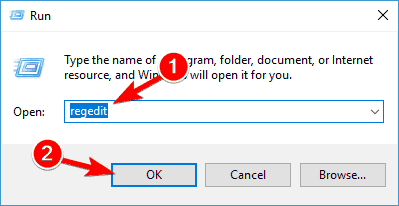
- นำทางไปยังตำแหน่งต่อไปนี้:
HKEY_CURRENT_USERแผงควบคุมการเข้าถึงStickyKeys - ในบานหน้าต่างด้านขวาให้ค้นหา ธงให้ดับเบิ้ลคลิกและเปลี่ยนค่าเป็น 506.
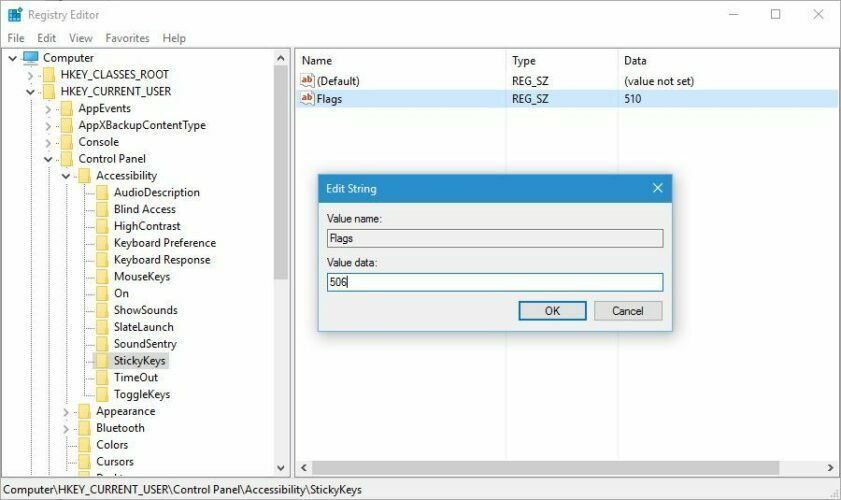
- ในแผงด้านซ้าย ให้ไปที่
HKEY_CURRENT_USERแผงควบคุมการเข้าถึงการตอบสนองของแป้นพิมพ์ - ค้นหา ธง ในบานหน้าต่างด้านขวา ให้ดับเบิ้ลคลิกและตั้งค่าเป็น 122.
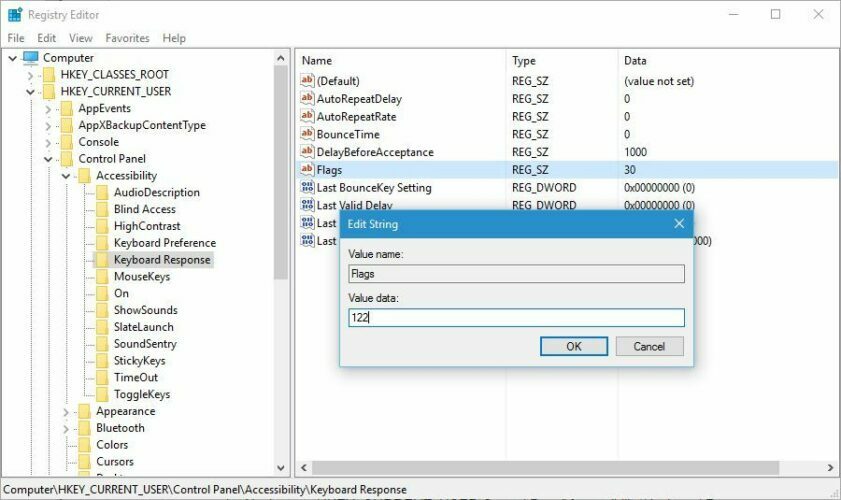
- ไปทางซ้าย ไปที่
HKEY_CURRENT_USERแผงควบคุมการเข้าถึงToggleKeys - ค้นหา ธง ในบานหน้าต่างด้านขวาและตั้งค่าเป็น 58.
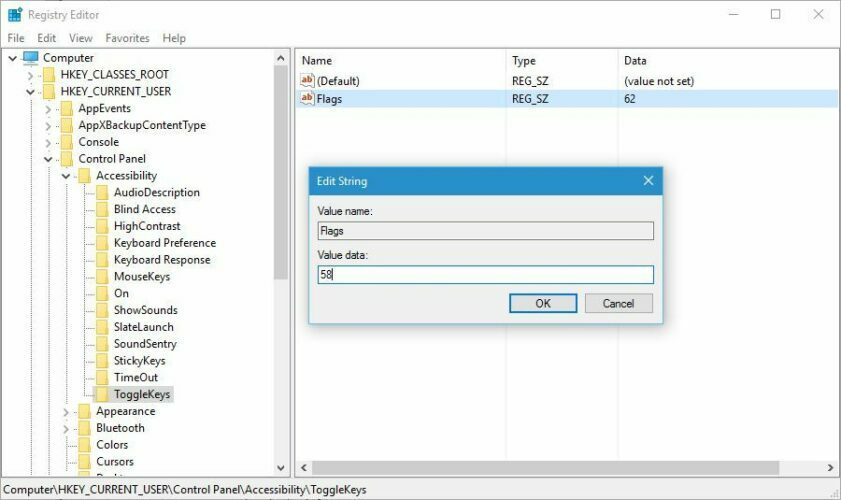
- ปิดตัวแก้ไขรีจิสทรีและ เริ่มต้นใหม่ คอมพิวเตอร์ของคุณ.
เราต้องพูดถึงว่าการเปลี่ยนรีจิสตรีของคุณอาจทำให้เกิดปัญหากับ Windows 10 หากคุณทำไม่ถูกต้อง ดังนั้นก่อนที่คุณจะเริ่ม ตรวจสอบให้แน่ใจว่าได้สร้าง สำรองข้อมูลรีจิสทรีของคุณ.
หากคุณไม่สามารถแก้ไขรีจิสทรีของ Windows 10 ได้ โปรดอ่านสิ่งนี้คู่มือที่มีประโยชน์ และค้นหาวิธีแก้ไขปัญหาโดยเร็วที่สุด
5. เปลี่ยนการตั้งค่าการจัดการพลังงานของแป้นพิมพ์
- กด คีย์ Windows + X แล้วเลือก ตัวจัดการอุปกรณ์.
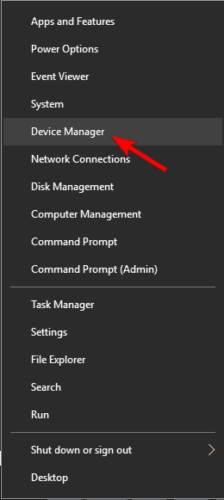
- ค้นหาแป้นพิมพ์ของคุณและคลิกขวา เลือก คุณสมบัติ จากเมนู
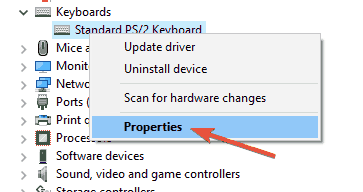
- นำทางไปยัง การจัดการพลังงาน แท็บและให้แน่ใจว่าจะ ยกเลิกการเลือกอนุญาตให้คอมพิวเตอร์ปิดอุปกรณ์นี้เพื่อประหยัดพลังงาน.
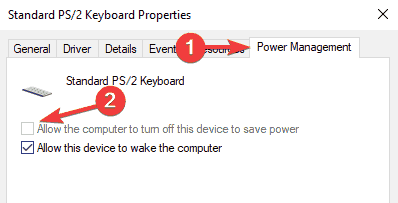
- คลิก ตกลง เพื่อบันทึกการเปลี่ยนแปลง
โปรดทราบว่าแป้นพิมพ์ของคุณอาจแสดงอยู่ในส่วนแป้นพิมพ์และอุปกรณ์ส่วนต่อประสานกับมนุษย์ ดังนั้น คุณจะต้องทำขั้นตอนนี้ซ้ำสำหรับทั้งสองรายการ
6. เปลี่ยนคีย์บอร์ดของคุณ

หาก Sticky Keys ไม่ปิดบนคอมพิวเตอร์ของคุณ อาจเป็นเพราะคีย์บอร์ดเสีย ผู้ใช้รายงานว่าปัญหานี้ได้รับการแก้ไขโดย แทนที่แป้นพิมพ์ของพวกเขา
ก่อนที่คุณจะเปลี่ยนแป้นพิมพ์ ขอแนะนำให้ตรวจสอบความผิดปกติของฮาร์ดแวร์ก่อน บางครั้งแป้นบางแป้น เช่น Shift, Alt หรือ Ctrl อาจค้างและอาจทำให้เกิดปัญหานี้ได้
หรือคุณสามารถลองใช้แป้นพิมพ์บนพีซีเครื่องอื่นได้ หากปัญหาปรากฏบนพีซีเครื่องอื่น เป็นไปได้มากว่าคีย์บอร์ดเสีย
7. ปิดการใช้งาน Sticky Keys จากแผงควบคุม / แอพการตั้งค่า
- กด คีย์ Windows + I เพื่อเปิด แอพตั้งค่า.
- ไปที่ ง่ายต่อการเข้าถึง มาตรา.
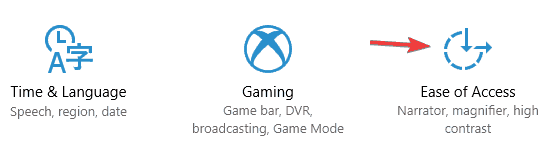
- เลือก แป้นพิมพ์ จากบานหน้าต่างด้านซ้ายและปิดการใช้งาน แป้นตรึง จากบานหน้าต่างด้านขวา คุณยังสามารถปิดใช้งานตัวเลือกอื่นๆ ทั้งหมดได้
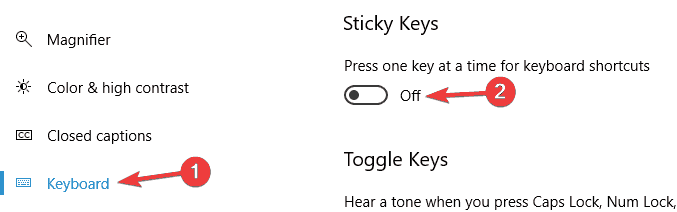
หากคุณประสบปัญหาในการเปิดแอปการตั้งค่า โปรดดูบทความนี้เพื่อแก้ไขปัญหา
8. กดปุ่ม Num Lock

ผู้ใช้หลายคนรายงานว่ามีการกดปุ่ม FN บนแล็ปท็อปเสมอ ดังที่คุณทราบ แป้น FN ได้รับการออกแบบมาเพื่อใช้งานฟังก์ชันบางอย่าง และหากยังคงทำงานอยู่ คุณอาจเปิดใช้งานบางอย่าง ทางลัด โดยบังเอิญ.
ลักษณะการทำงานนี้อาจรบกวนการทำงานของคุณได้ และเพื่อแก้ไขปัญหานี้ คุณเพียงแค่ต้องปิดปุ่ม Num Lock เพียงกดปุ่มและปัญหาจะได้รับการแก้ไข
โปรดทราบว่านี่เป็นเพียงวิธีแก้ปัญหา แต่ผู้ใช้หลายคนรายงานว่าได้แก้ไขปัญหาบนแล็ปท็อปแล้ว ดังนั้นอย่าลืมลองใช้ดู
9. กดปุ่ม Shift ขวาและซ้ายพร้อมกัน
ตามที่ผู้ใช้ระบุ คุณอาจสามารถแก้ไขปัญหานี้ได้ง่ายๆ โดยใช้แป้นพิมพ์ลัดด่วน: กดทั้ง ปุ่ม Shift พร้อมกัน
ดูเหมือนวิธีแก้ปัญหาชั่วคราว แต่มีผู้ใช้เพียงไม่กี่คนที่อ้างว่าใช้งานได้ ดังนั้นโปรดลองใช้ดู
10. ติดตั้งโปรแกรมปรับปรุงล่าสุด
- เปิด แอพตั้งค่า และไปที่ อัปเดต & ความปลอดภัย มาตรา.
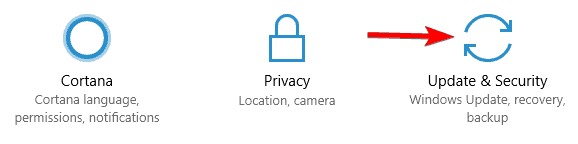
- ตอนนี้คลิกที่ ตรวจสอบสำหรับการอัพเดต ปุ่ม.
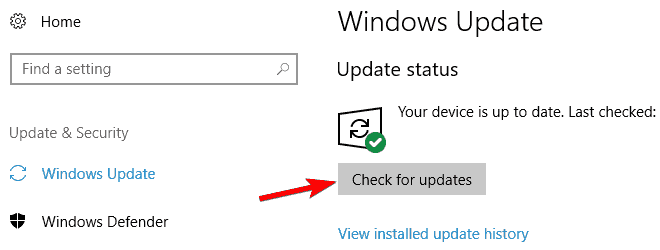
Windows จะตรวจสอบการอัปเดตที่พร้อมใช้งาน รายการที่มีอยู่จะถูกดาวน์โหลด ในพื้นหลัง. เมื่อกระบวนการอัปเดตเสร็จสิ้น ให้รีสตาร์ทพีซีของคุณเพื่อติดตั้งการอัปเดต
หลังจากอัปเดต Windows 10 เป็นเวอร์ชันล่าสุดแล้ว ให้ตรวจสอบว่าปัญหายังคงมีอยู่หรือไม่
ตามค่าเริ่มต้น Windows 10 ดาวน์โหลดการอัปเดตโดยอัตโนมัติ automaticallyคุณจึงไม่ต้องทำซ้ำบ่อยๆ
ดังที่กล่าวไว้ การไม่สามารถปิด Sticky Keys บน Windows 10 อาจเป็นปัญหา แต่ผู้ใช้ส่วนใหญ่รายงานว่าปัญหาได้รับการแก้ไขโดยใช้หนึ่งในวิธีแก้ไขปัญหาที่แนะนำในบทความนี้
หากคุณมีข้อเสนอแนะหรือคำถามอื่นๆ อย่าลังเลที่จะฝากไว้ในส่วนความคิดเห็นด้านล่าง และเราจะตรวจสอบให้แน่ใจ
![วิธีปิด Sticky Keys ใน Windows 10 [คู่มือฉบับสมบูรณ์]](/f/db084f74520c36f8eacc29976fd39b11.jpg?width=300&height=460)

